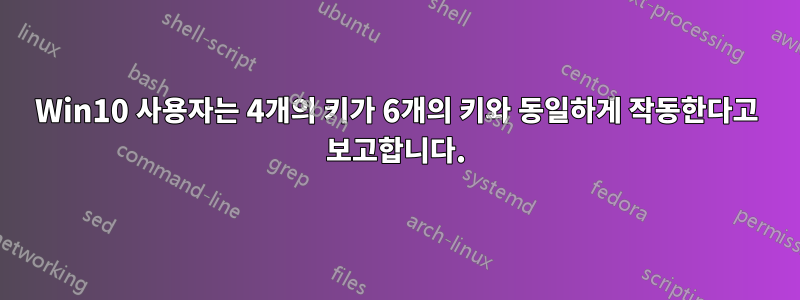
나는 몇 달 전에 친구가 첫 PC를 구입하도록 도왔습니다. 이전에 그의 IT 경험은 iOS, Android 및 Chromebook으로 제한되었습니다. 오늘 그는 지난 며칠 동안 키보드의 4 키를 누르면 6이 나왔다고 보고했습니다. 6 키를 눌러도 6이 나왔다고 합니다. 이것은 메인 4 키에서만 발생합니다. 숫자 패드 4는 정상적으로 작동합니다.
그는 키보드에 문제가 있다고 생각하고 새 키보드(둘 다 유선 USB 키보드)를 구입했습니다. 그러나 동작은 새 키보드에서도 동일합니다. 방금 그에게 친구의 Win10 노트북에 두 키보드를 모두 연결해 보라고 했는데 둘 다 정상적으로 작동하므로 이는 그의 PC에 문제가 있는 것 같습니다.
내일 그 사람과 원격 데스크톱(Zoom)을 할 예정이며(우리는 시간대가 다릅니다) 다음을 시도해 볼 계획입니다.
- 키보드 설정을 재설정합니다.
- 저는 그에게 다음 단계를 제안하는 기사를 보냈습니다. "제어판 > 언어를 엽니다. 기본 언어를 선택하세요. 여러 언어가 활성화되어 있는 경우 다른 언어를 목록의 맨 위로 이동하여 기본 언어로 만든 다음 다시 이동하세요. 기존 기본 언어를 목록 맨 위로 되돌립니다. 이렇게 하면 키보드가 재설정됩니다."
- 그는 지침을 올바르게 따랐으며 문제가 해결되지 않았다고 주장합니다. 확인하기 위해 Zoom을 통해 직접 시도해 보겠습니다.
- 키보드 장치 드라이버를 제거하고 다시 설치하거나 최소한 재설정합니다. 아직 Win10에서 이 작업을 수행하는 가장 좋은 방법을 찾지는 않았지만 장치 관리자에서 해당 방법에 접근할 수 있다고 가정합니다.
- PowerToys를 설치하고 키보드 관리자가 기존 매핑이 있다고 보고하는지 아니면 일시적으로 문제를 해결하기 위해 매핑을 생성할 수 있는지 확인합니다.
- 일부 타사 키 매핑 응용 프로그램을 설치하고 3과 동일한 작업을 수행합니다. 하지만 저는 그의 시스템에 이와 같은 타사 프로그램을 추가하고 싶지 않습니다.
누군가 이 문제를 인식하고 있거나 다른 아이디어나 더 나은 아이디어가 있다면 이에 대해 듣고 싶습니다. 저는 전직 Windows 개발자이므로 레지스트리 등에 대해 자세히 알아볼 수 있어서 기쁩니다. 원하는 만큼 기술적인 부분을 다룰 수 있습니다.
답변1
해결되었습니다. 요약:
어떻게 든 Windows 레지스트리에 키 매핑이 추가되었습니다. 레지스트리 키를 삭제 Scancode Map하고 컴퓨터를 다시 시작하면 문제가 해결되었습니다. 저는 regeditSharpKeys 무료 오픈 소스 앱을 사용했지만 이러한 종류의 문제를 조사하고 해결하는 데는 좋은 선택인 것 같습니다.
이에 대한 종합 정보에 추가할 세부 사항:
- 내 질문에 설명된 방식으로 키보드 설정을 재설정해도 도움이 되지 않았습니다. 그의 컴퓨터에는 하나의 언어(영국 영어)만 설치되어 있었기 때문에 우리는 미국 영어를 추가했습니다. 이로 인해 해당 도구가 잠시 동안 다운로드되었으므로 이 단계를 건너뛰겠습니다.
- 실제로 장치 관리자를 통해 키보드 드라이브를 다시 설치할 수 있었습니다. 키보드 속성을 불러오고 드라이버 탭에서 드라이버를 제거했습니다. 다시 시작한 후(업데이트가 보류 중이어서 시간이 좀 걸렸음) 이전 위치로 돌아왔습니다. 이것은 작은 USB 동글을 통해 연결되는 Logitech 무선 키보드/마우스 콤보로 밝혀졌습니다. 하지만 이런 종류의 무선 키보드/마우스에는 특별한 것이 없을 것 같습니다. HID 장치로 Windows에 직접 표시되는 것 같습니다. Logitech, HID 등과 분명히 관련이 있거나 다른 장치와 관련이 없는 추가 USB 드라이버를 장치 관리자에서 찾지 못했습니다.
- PowerToys의 키보드 관리자는 키 매핑이 제대로 표시되지 않았으며 새 매핑을 추가하게 되어 기뻤지만 (뒤늦게 생각해보면 분명히) 4를 자체 매핑하는 것을 거부했습니다.
- 이건 못했는데 다시 돌아왔으면 SharpKeys로 갔을 것 같아요(GitHub 저장소,개발자 웹사이트 게시물) 이 시점에서 17년 넘게 사용되어 왔기 때문에 오픈 소스이고 널리 사용되며 키보드 이벤트 처리와 관련된 소프트웨어 스택에 일부 새로운 구성 요소를 삽입하는 대신 Windows 레지스트리에서 직접 작동합니다.
4단계 전에 레지스트리에서 키보드 매핑을 재설정하는 방법에 대해 몇 가지 검색을 수행했습니다. 많은 기사와 이전 슈퍼유저 Q&A를 가리키는 기사도 있습니다.레지스트리에서 사용자 정의 키보드 매핑을 취소하는 방법.
나는 키를 탐색 HKEY_LOCAL_MACHINE\SYSTEM\CurrentControlSet\Control\Keyboard Layout하고 regedit삭제 했습니다 Scancode Map. Windows를 다시 시작한 후 4 키가 예상된 동작으로 돌아갑니다.
친구의 Win10 컴퓨터를 확인해 보니 해당 레지스트리 키에 설정된 값이 없습니다. 따라서 이 키는 하나 이상의 키 매핑 재정의가 있는 경우에만 설정되고 비어 있지 않은 값을 갖는 것처럼 보입니다. (하나의 관찰에 근거 - YMMV.)
SharpKeys가 레지스트리를 조작하여 작동한다면, 설치했다면 이 "4-6" 매핑을 표시했을 가능성이 높습니다. 따라서 가장 좋은 권장 사항은 특히 regedit에 익숙하지 않은 사용자를 지원할 때 SharpKeys 설치부터 시작하는 것입니다.
이에 대한 게시물 중 일부에는 "만우절 장난으로 키보드가 엉망이 되었을 때 해야 할 일"이라는 제목이 붙어 있습니다. 여기에서 이를 지적하면 이 답변이 해당 라인을 따라 검색 결과에 표시될 수 있습니다.
내 친구의 컴퓨터가 어떻게 이런 상태가 되었는지 궁금합니다. 그는 다른 누구도 여기에 물리적으로 접근한 적이 없다고 확신하며 그의 안티 바이러스 소프트웨어에서는 악성 코드가 없다고 보고했습니다. 웹페이지에서 이와 같은 레지스트리 변경을 유도할 수 있는 방법이 없고 손상되지 않았으면 좋겠습니다. 누구든지 아이디어가 있는 경우("4에서 6"으로의 변경 또는 보다 일반적으로 어떻게 이런 일이 발생할 수 있는지... 또는 Windows 로그 등에서 언제 발생했는지 확인할 수 있는 방법이 있는 경우) 의견을 남겨주세요.


